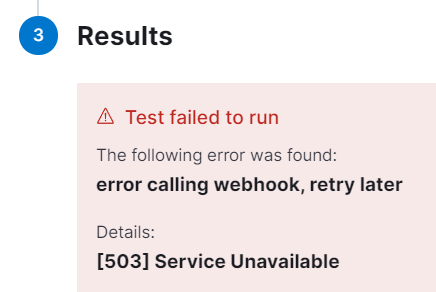엘라스틱 클라우드를 이용하여 로켓챗으로 알람 받기
소개
엘라스틱서치는 자동으로 배포, 관리되는 클라우드 서비스를 제공하고 있습니다.
이번에는 엘라스틱 클라우드 서비스를 이용하여 로켓챗으로 알람을 받아 보겠습니다.
이전 글
엘라스틱 서치 클라우드에 가입, 배포 서비스 생성 및 설정하는 부분은 아래 링크를 참조해 주세요
엘라스틱서치 모니터링 및 이상탐지
로켓챗 알람 설정
로켓챗에 알람을 적용하려면 관리자 계정으로 접속해야 합니다.
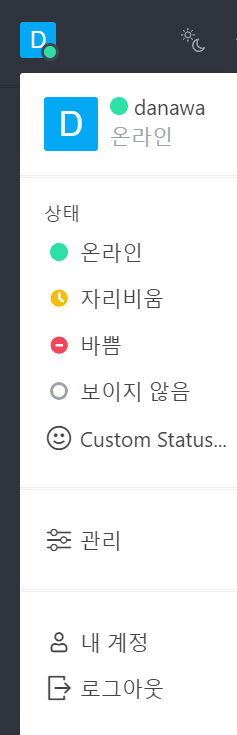
관리자 계정으로 접속하여 계정 이름을 클릭한 뒤 ‘관리’ 버튼을 클릭합니다.
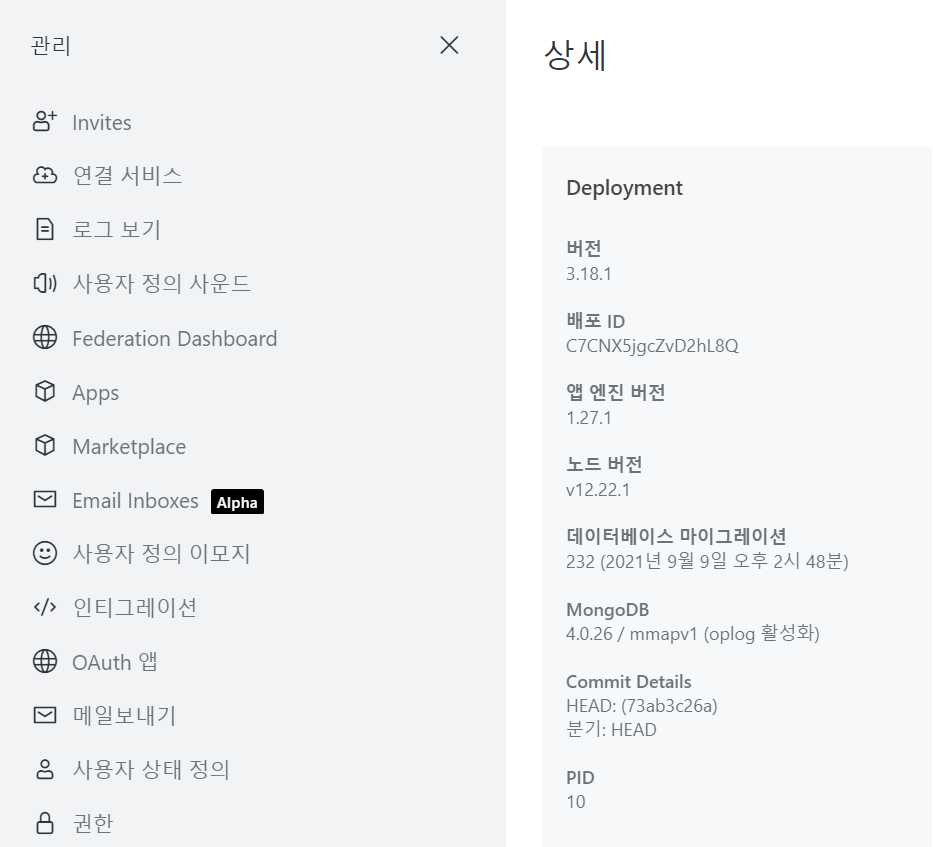
관리 버튼을 누르면 오른쪽엔 상세한 내용이 나오고, 왼쪽에는 관련된 탭들이 있습니다.
먼저, 인티그레이션 탭을 눌러 이동합니다.
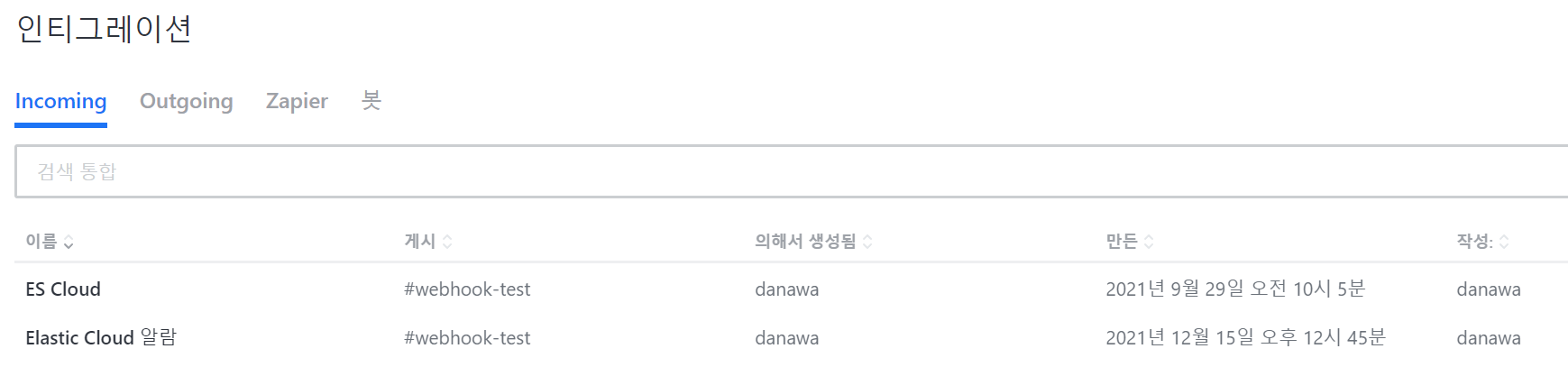
Incoming, OutGoing, Zapier 그리고 봇, 이렇게 4가지의 탭으로 구성되어 있습니다.
이 중에서 저희가 사용할 부분은 Incoming 부분입니다.
이미지에는 제가 미리 생성한 알람들이 적용이 되어 있습니다.
우측 상단의 ‘+ New’ 버튼을 눌러 한번 생성해 보겠습니다.
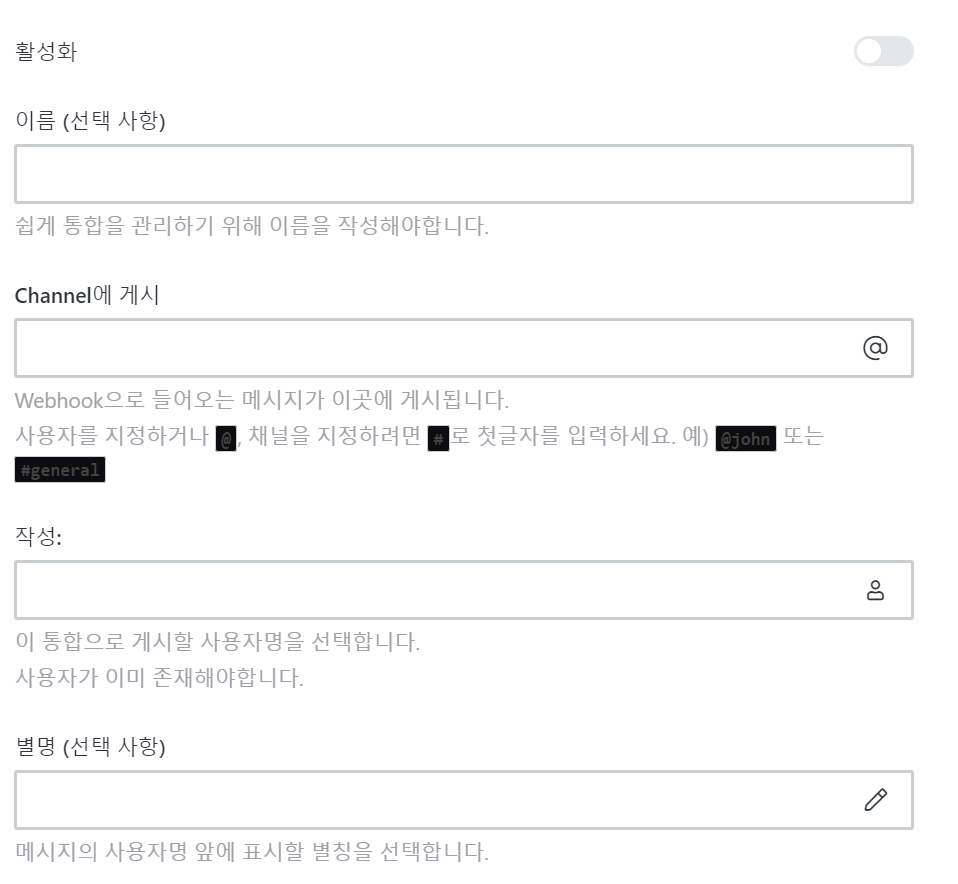
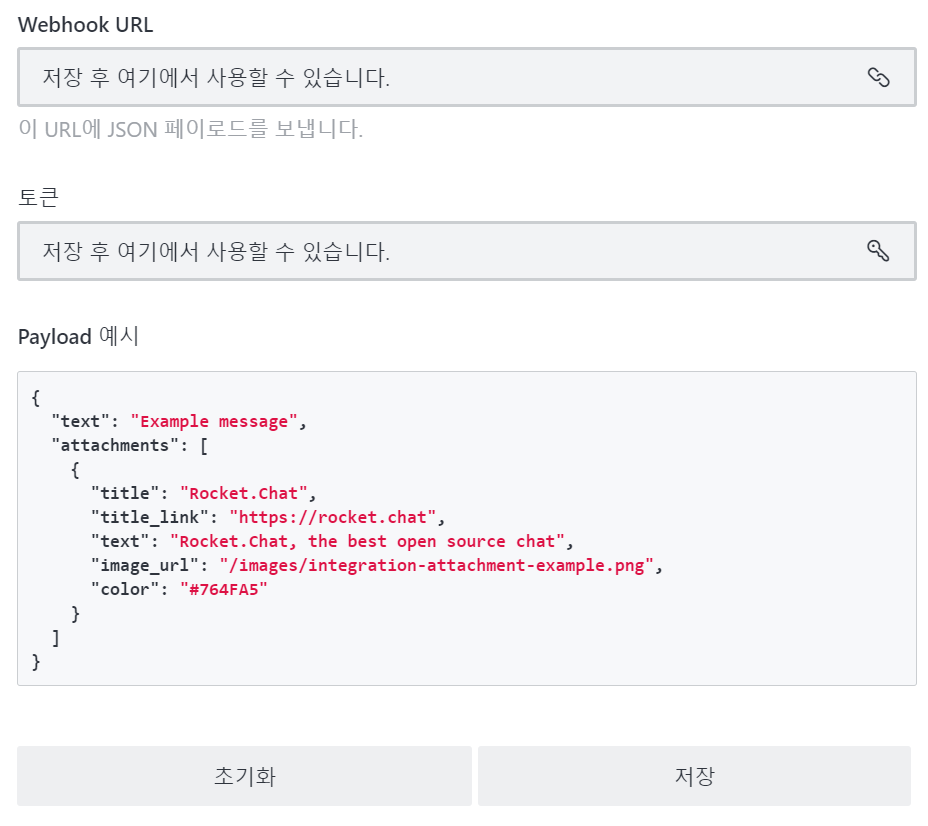
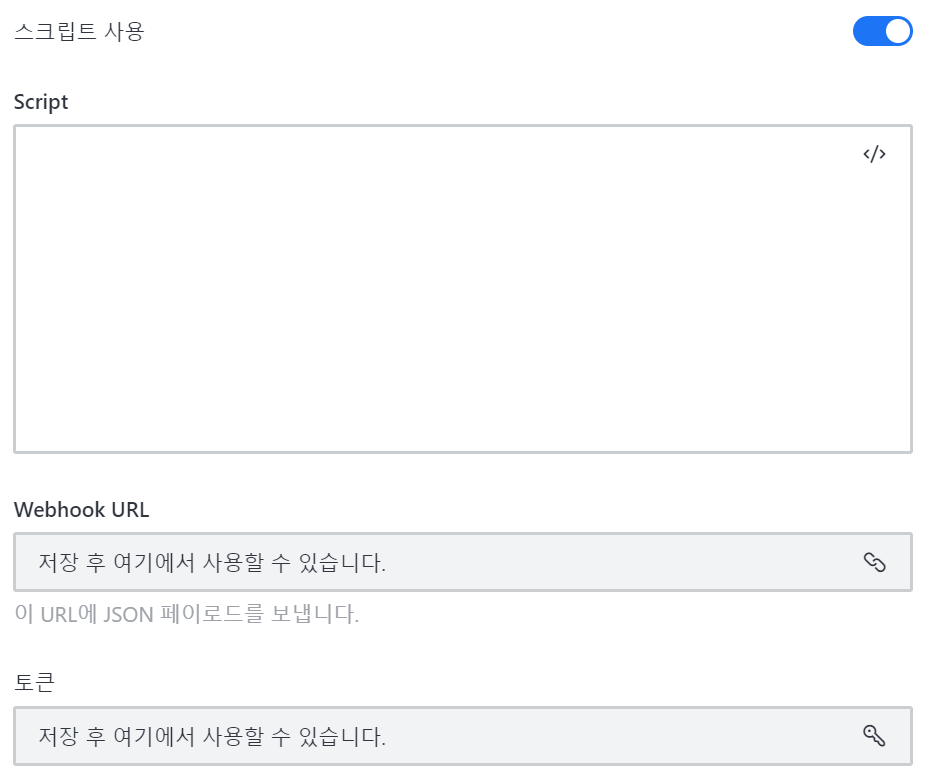
먼저 이름, Channel에 게시, 작성자 세가지를 작성해 줍니다.
이름은 테스트, Channel은 #blog-alarm, 작성자는 danawa 로 작성해 주겠습니다. (Channel은 이미 존재해야 하는 채널이어야 합니다.)
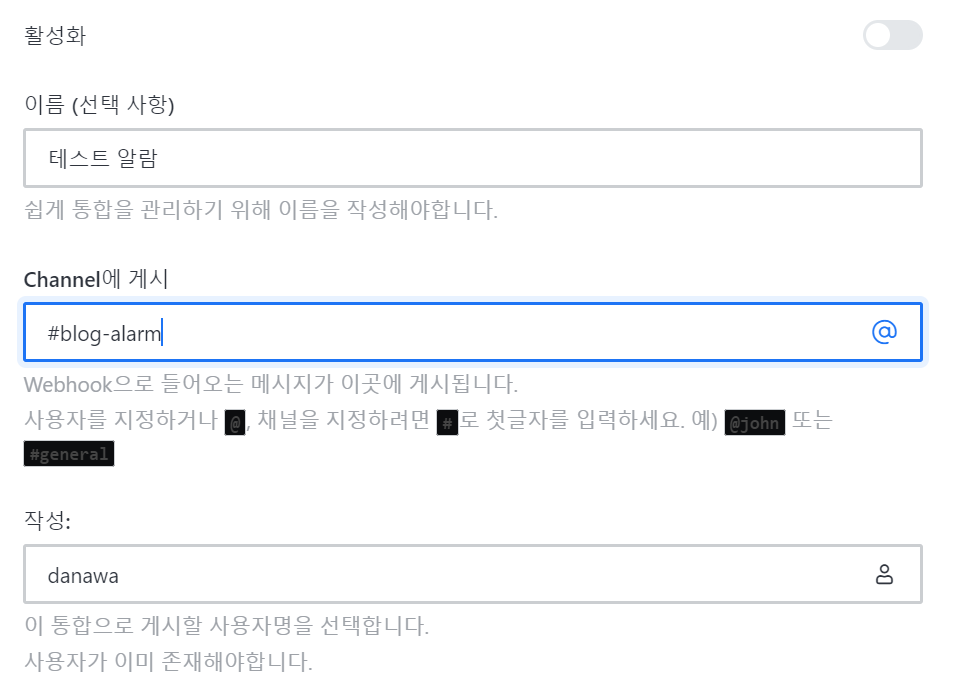
그리고 스크롤을 조금 내려 스크립트 사용을 On 해주신 다음 저장을 누릅니다.
저장을 하게되면 아래처럼 토큰과 Webhook URL이 생깁니다. Webhook URL을 복사해 둡니다.
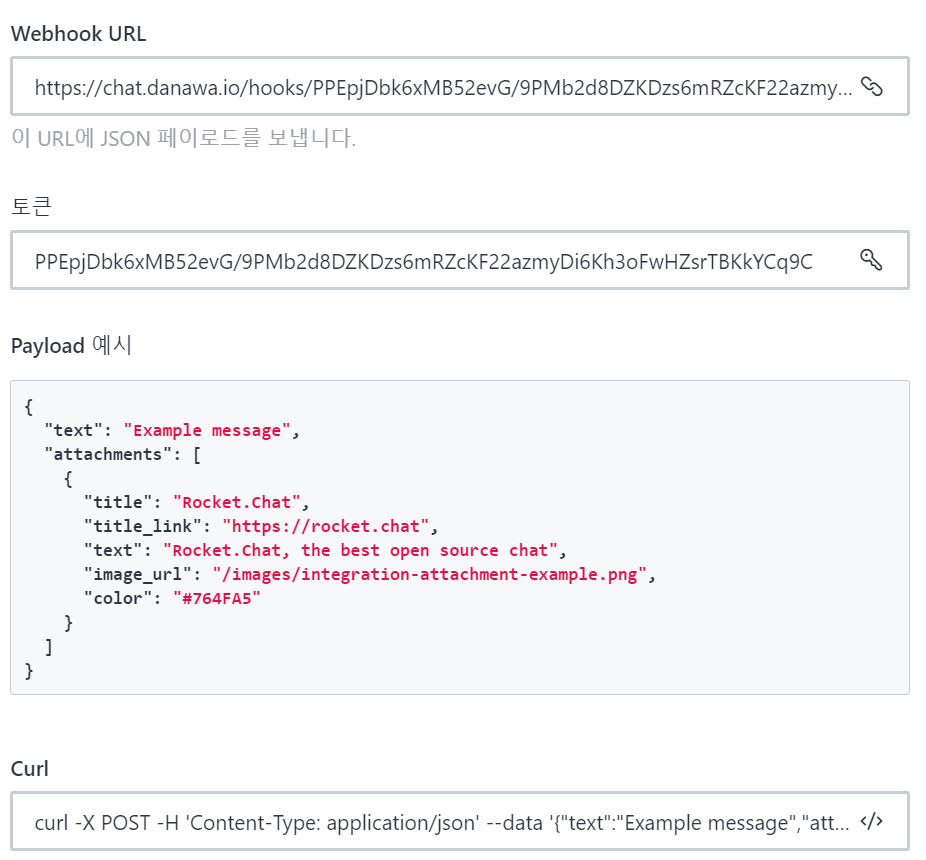
하지만 아직 셋팅을 하지 않은 것이 하나 있습니다. 스크립트 입니다.
공식문서를 참조하여 스크립트를 한번 작성해 보겠습니다.
// JSON 포맷으로 받을 경우
class Script {
process_incoming_request({ request }) {
return {
content: {
text: request.content.text
}
};
}
}
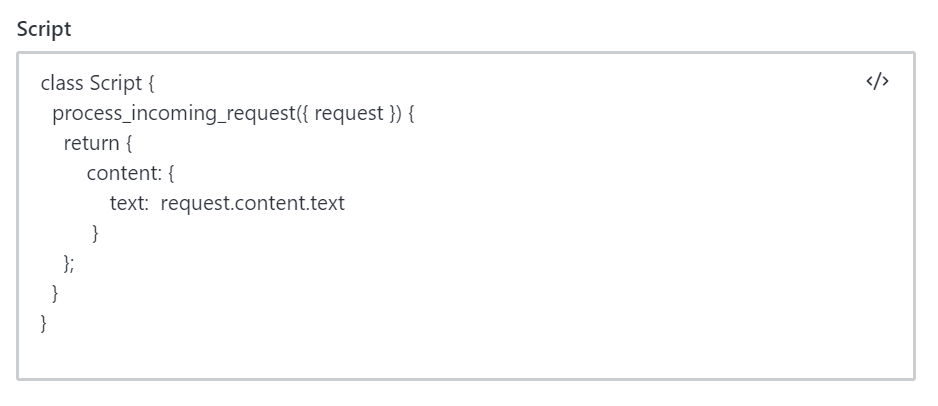
스크립트를 작성한 뒤, 저장을 눌러줍니다.
이때, 반드시 이름 부분에 있는 활성화를 Enable 해주셔야 합니다. Enable을 하지 않는다면 아래 이미지와 같이 정상적으로 알림을 받지 못합니다.
엘라스틱 클라우드 알림 설정
이제, 엘라스틱 클라우드로 가서 webhook을 등록해보겠습니다. 엘라스틱 클라우드에 대한 내용은 이전 블로그 포스팅에서 다루었기 때문에 상세한 내용은 다루지 않겠습니다.
Elastic Cloud의 Kibana - Stack management - Rules and Connectors 로 들어가 줍니다.
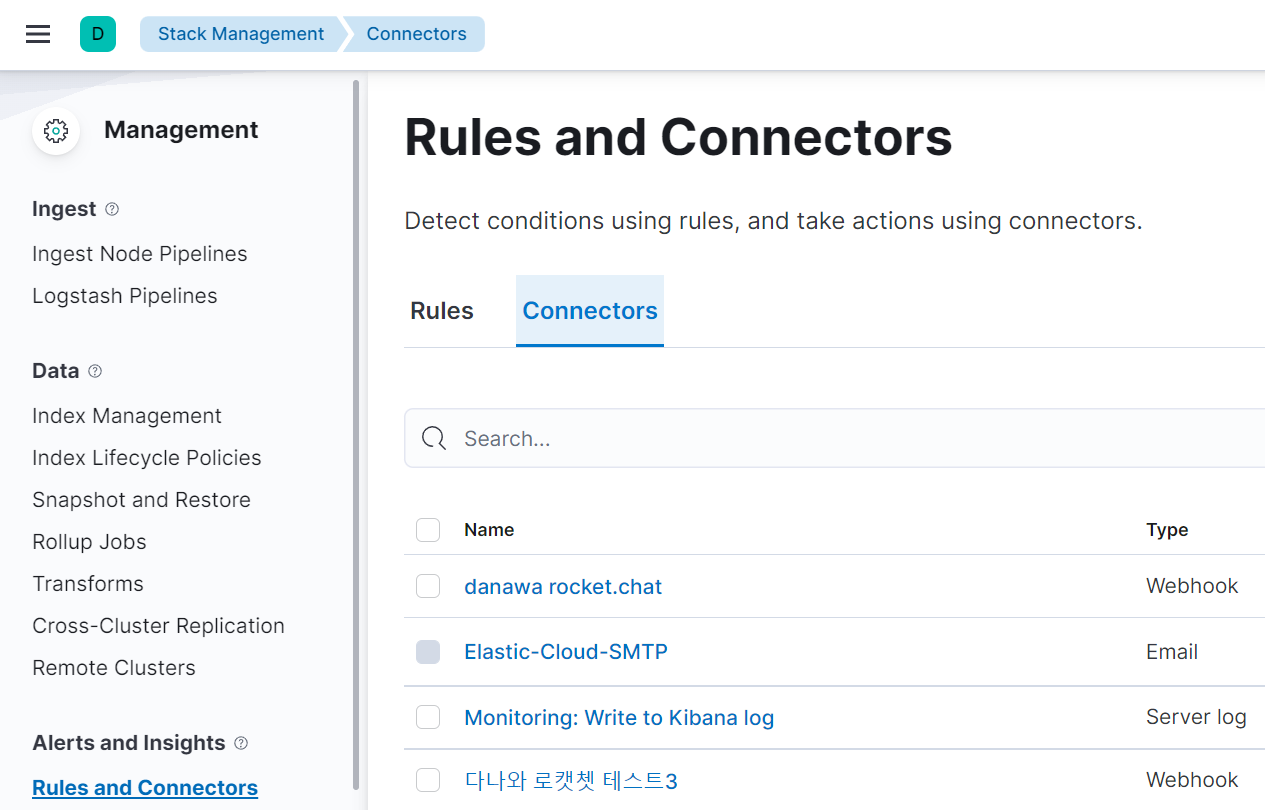
그리고, Create Connector - Webhook 버튼을 클릭해 줍니다.
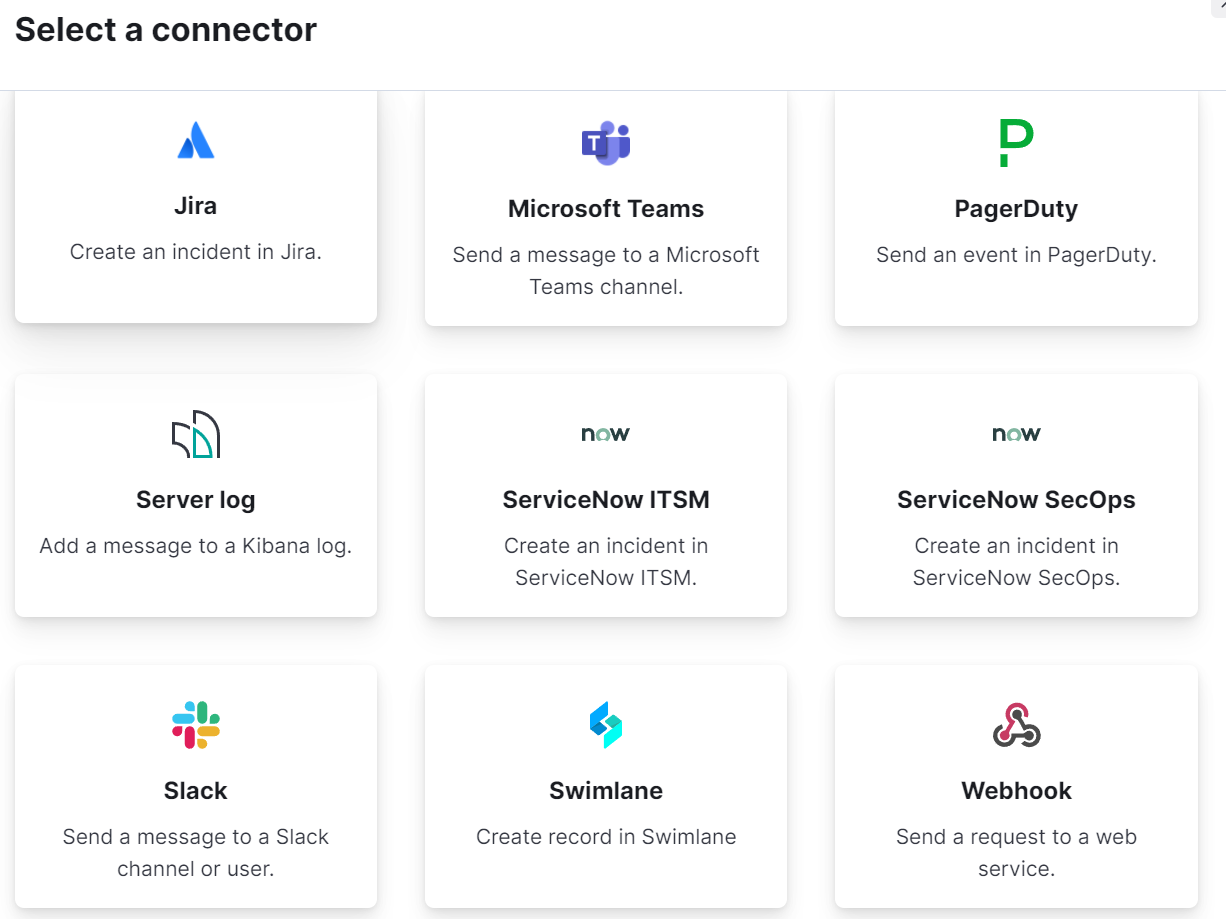
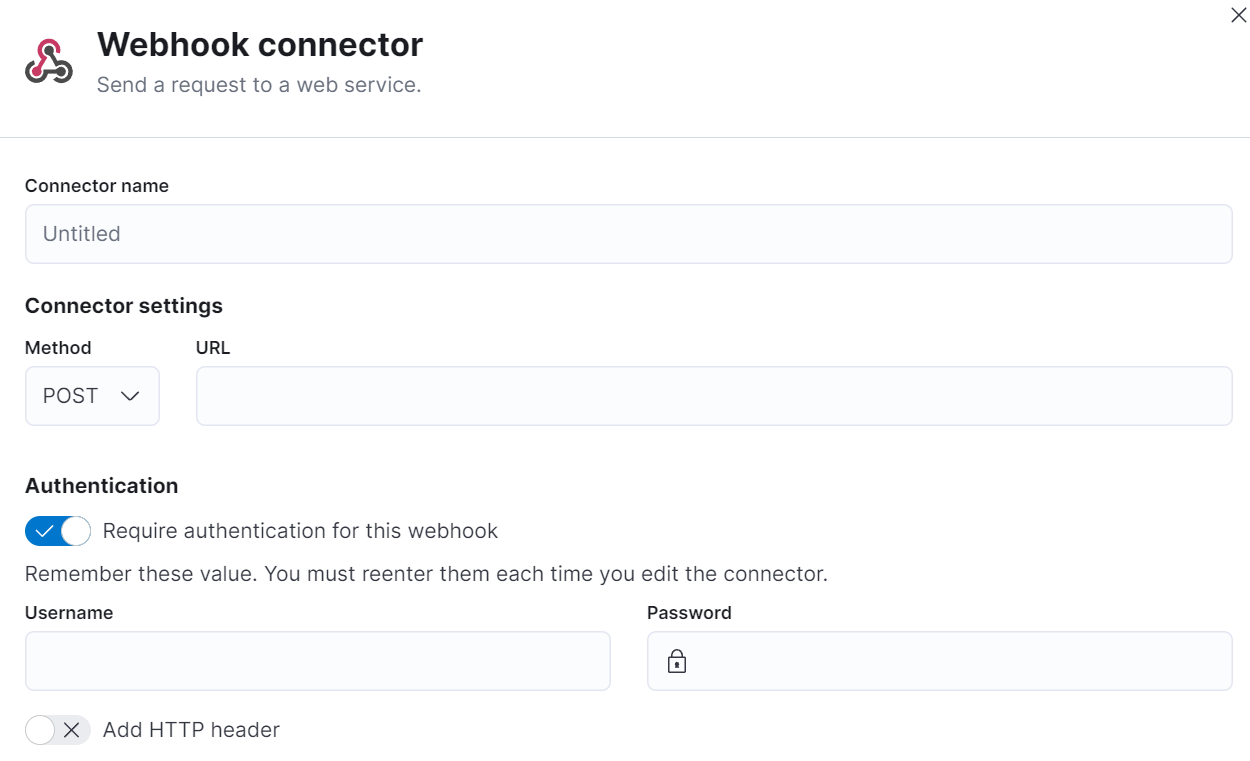
커넥터 이름과 Authentication 을 disable (만약 인증이 걸려 있다면 enable 상태로 입력을 더 해주셔야 합니다.) 한 뒤, 아까 저장해두었던 URL을 붙여넣기 합니다.
그리고 아래 이미지와 같이 입력해 주신 후 add 버튼을 눌러 헤더를 등록해 줍니다.
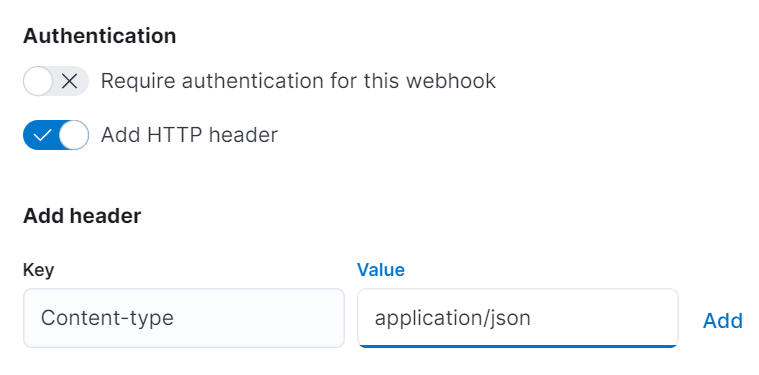
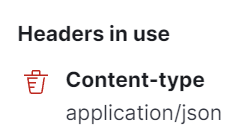
이후 Save & Test 버튼을 눌러 마지막 확인을 해보겠습니다.
Test
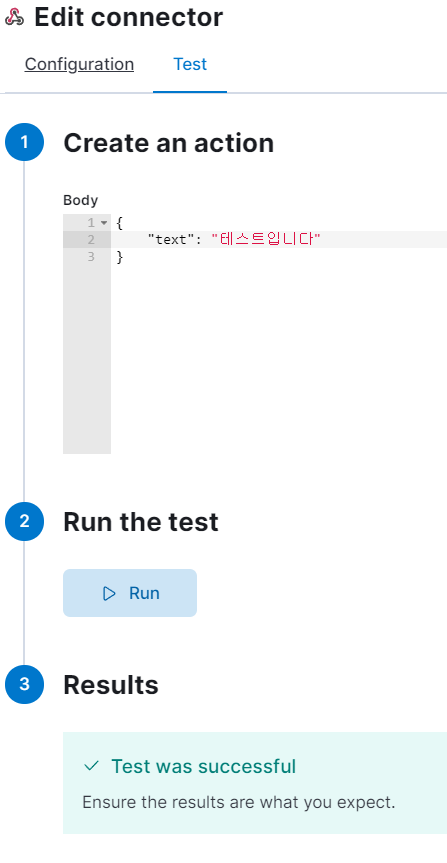
정리
엘라스틱서치 클라우드와 로켓챗의 Webhook 연동을 한번 알아보았습니다.
엘라스틱서치 클라우드와 사내 메신저로 로켓챗을 사용하여 연동을 고민하시는 분이 있다면 이 글을 보고 도음이 되었으면 합니다.